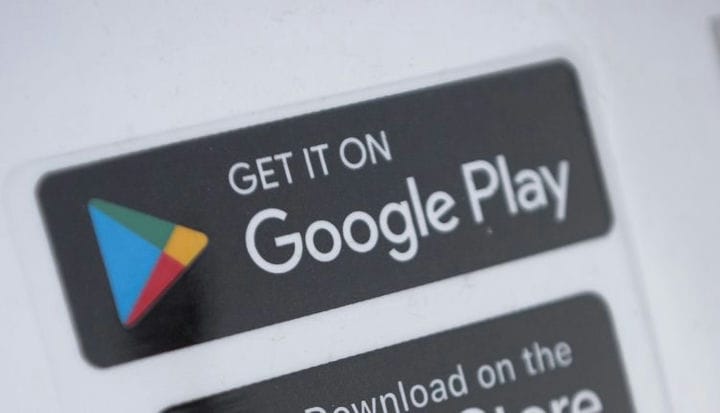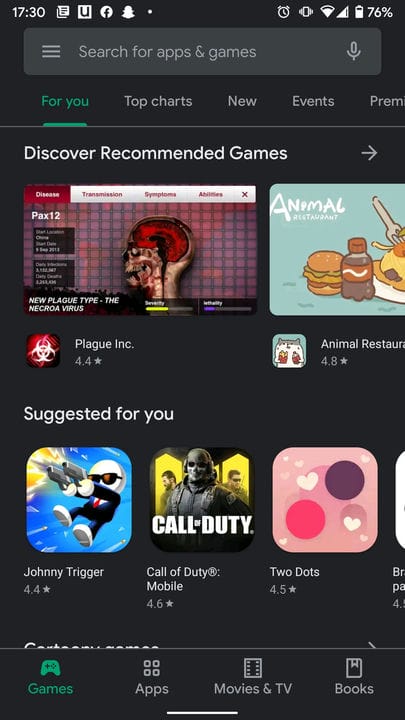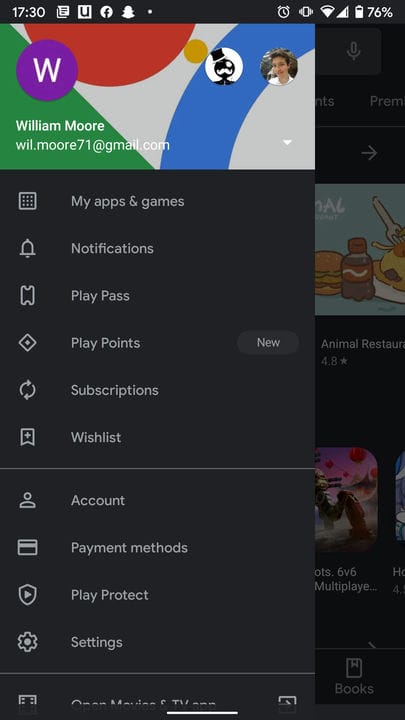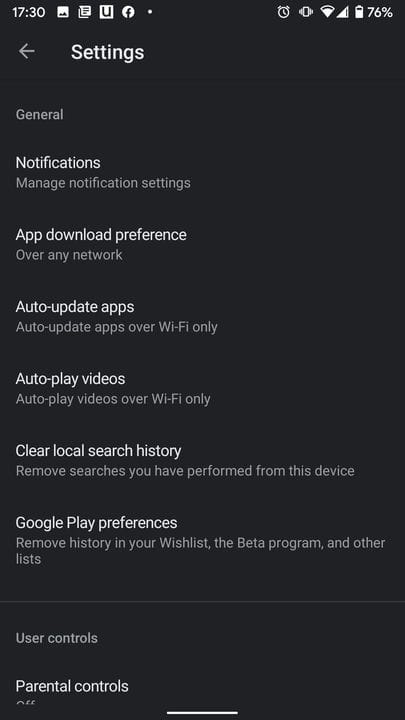Så här tar du bort din Google Play Butik-historik på en Android
- Du kan ta bort din Google Play-historik när som helst, vilket tar bort alla dina tidigare sökningar och frigör utrymme på din telefon.
- För att radera din sökhistorik på Google Play måste du komma åt appens inställningsmeny och rensa din lokala historik.
Google Play Butik har möjligheten att komma ihåg vilka appar du söker efter, vilket kan vara praktiskt när du söker efter uppdateringar eller checkar in på en app som snart kommer att lanseras.
Men om du ständigt letar efter nya appar kan Google Play Stores långa minne vara irriterande, eftersom det kommer att börja sakta ner dina sökningar. Det gäller särskilt om din telefon inte är helt ny. Du kanske också vill hålla dina appsökningar privata, vilket den sparade sökfunktionen inte hjälper med.
Men om du vill radera din Google Play -historik är det ungefär lika enkelt som att ta bort sökhistoriken i din webbläsare. Så här gör du.
Så här raderar du din Google Play-historik
1. Öppna appen Google Play Butik på din Android-enhet.
2. Tryck på menyknappen i det övre vänstra hörnet.
Menyknappen är tre staplade horisontella linjer.
3. I sidofältslistan, nära botten, tryck på knappen Inställningar.
Tryck på "Inställningar".
4. Under "Allmänt" trycker du på "Rensa lokal sökhistorik." Det finns ingen bekräftelseskärm; när du trycker på detta rensas din sökhistorik.
Tryck på "Rensa lokal sökhistorik."